Resolver erro BUGCODE_USB_DRIVER BSOD no PC Windows
Solve BUGCODE_USB_DRIVER BSOD Error On Windows: Este erro aparece quando existe um problema com o seu Universal Serial Bus ou driver USB no seu PC Windows. É um dos erros do BSOD (Ecrã Azul da Morte). Também ocorre devido a ficheiros corrompidos ou inválidos do driver do sistema. Se encontrar este problema, então não entre em pânico. Há várias maneiras disponíveis para resolver o problema por si próprio. Neste artigo, compreenderá seis formas únicas de resolver o erro BUGCODE_USB_DRIVER BSOD no seu PC Windows.
Causas deste Erro
- Arquivos de driver de sistema corrompidos ou inválidos podem causar este problema.
- Se o seu PC for afectado por qualquer malware ou vírus, então irá encontrar este erro.
- quando há um problema com o seu Universal Serial Bus ou condutor USB, irá receber este problema.
Check for Windows Updates
- Ajudava se navegasse para o Start e selecionado o Configurações opção.

- Na janela Configurações, precisa de clicar no actualizar e amortecer; segurança opção.
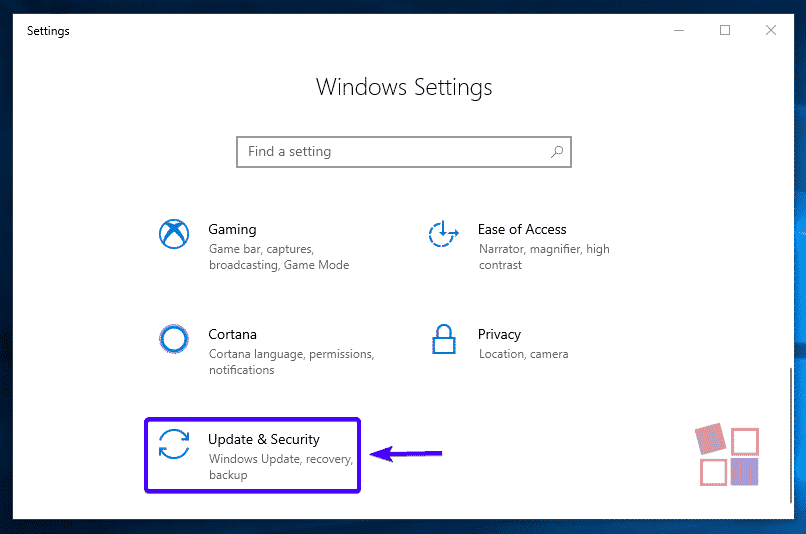
- Então, precisa de clicar a>forte>>Verificar Actualizaçõesopção.
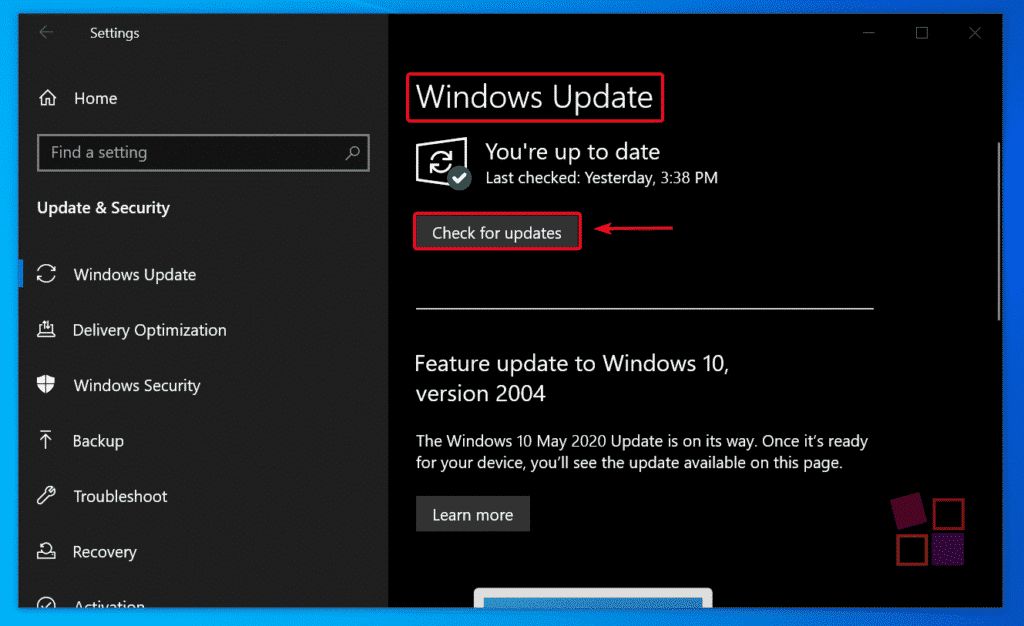
- Desta forma, pode conhecer quaisquer actualizações disponíveis do Windows no seu PC.
Alterar definições de potência
- Vá para o Iniciar, procure por opções de potência, e selecione o resultado.

- Agora, abrirá a janela Power Settings.
- É preciso clicar no Alterar configurações do plano para o seu plano de potência seleccionado.

- Muito forte>clique em> forte>em>forte>Alterar configurações avançadas de potênciaopção.
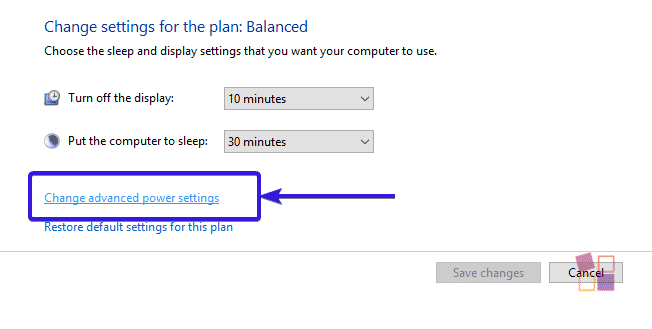
- Tem de procurar as Configurações USB e clicar nelas para expandir.
- Expandir o USB selectivo suspenso>forte>setting e depois disable it.
- Finalmente, precisa de clicar forte>clicar no aplicar botão e depois aplicar a>forte>a>forte>OK botão.

Desinstalar Programas Conflituosos
- Recebe o erro depois de instalar um determinado programa, e depois tem de reinstalar o programa.
- Para fazer isto, vá para o Início, pesquisa para Painel de Controlo, e selecção a>forte>resultado.
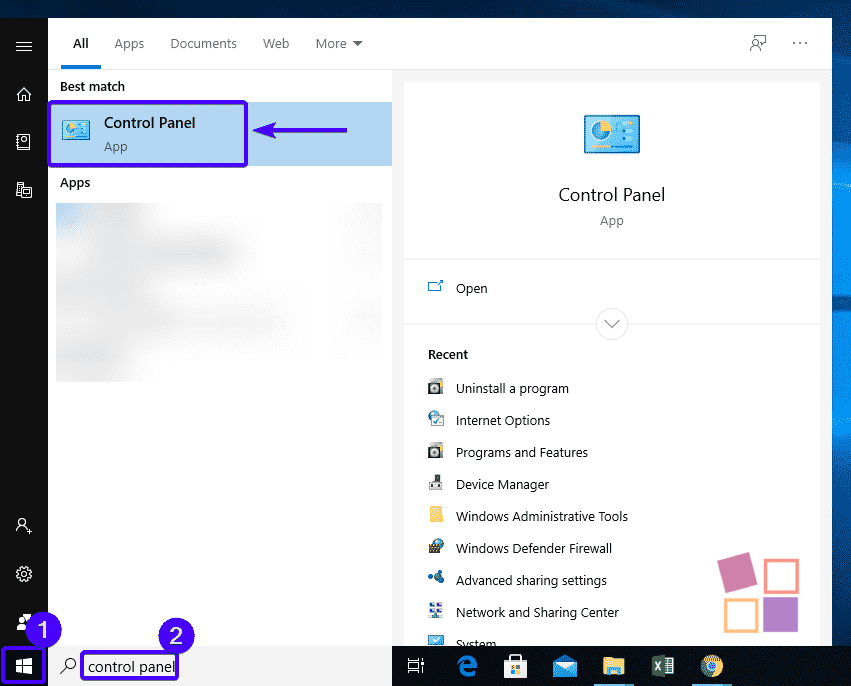
- Então tem de seleccionar Adicionar/Remover programas opção sob a Programas secção.
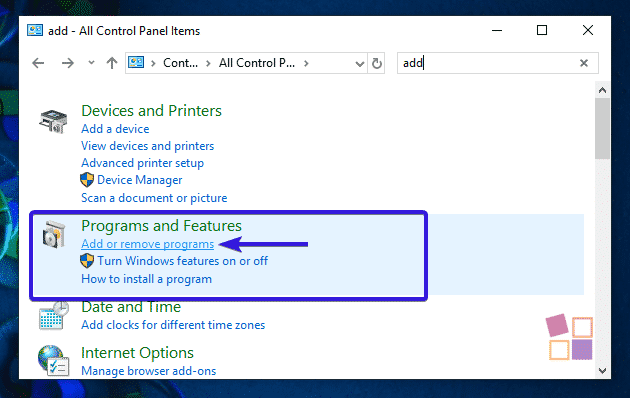
- Agora, tem de desinstalar o software em conflito no seu PC.
- Depois disso, precisa de reinstalar o programa e executá-lo no seu computador.
- Desta forma, pode resolver este problema.
Executar Scan completo do sistema
- Reimagem programa é uma ferramenta útil que pode reparar registos corrompidos e aumentar a>a desempenho do seu sistema.
- Se quiser realizar uma análise completa usando Reimage, faça como se segue.
- É preciso descarregar e instalar este software da site oficial.
- Após completar o processo de instalação, é necessário correr Reimage para realizar uma varredura completa do sistema.
- Após a digitalização estar concluída, é necessário clicar a>forte>Instaurar reparação botão.
Executar CHKDSK Utility
- Vá para o barra de pesquisa, tipo cmd, clique com o botão direito no topo resultado, e selecione a opção Correr como administrador
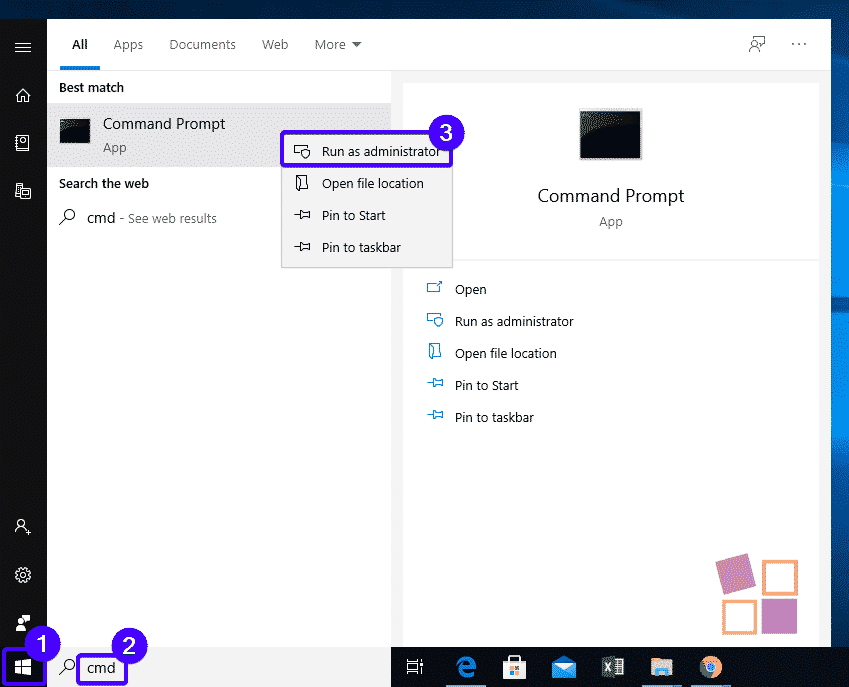
- Na janela de Prompt de Comando, tem de entrar a seguinte ao comando e carregar no Enter botão.
chkdsk c: /F /R (ou) chkdsk C: /f
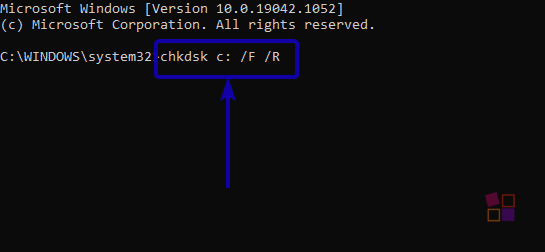
- Depois de executar o comando acima, precisa de Restabelecer o seu PC.
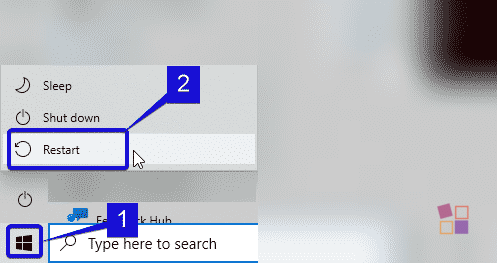 <
<Atualizar Controlador USB Drivers
- forte>Início, pesquisar pelo Gestor de Dispositivos, e selecionar o resultado.
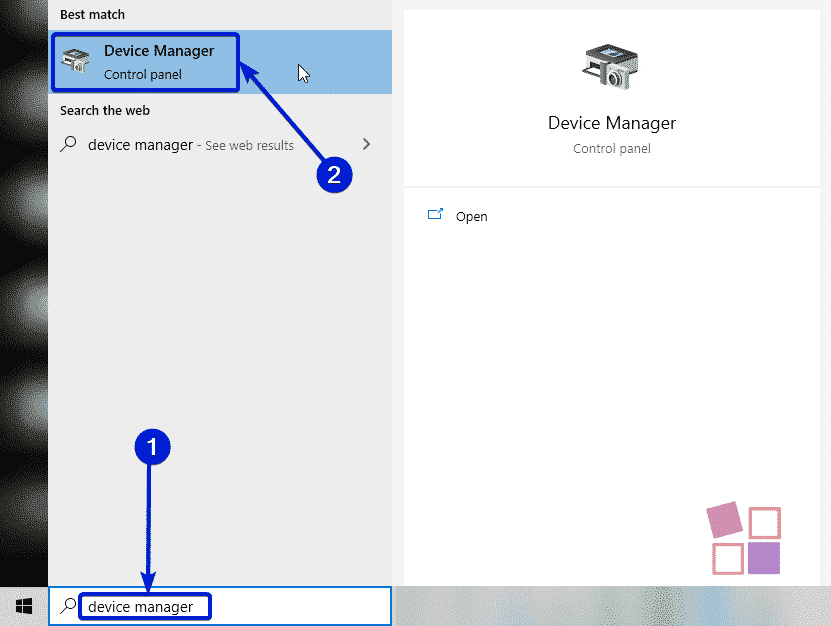
-
- I>I>Visualizará a janela Gerenciador de Dispositivos.
<Agora, precisa de procurar a opção Controladores de barramento seriais universais, clique com o botão direito em cada um dos controladores USB e seleccionar a opção actualizar o condutoropção.

- Finalmente, precisa de Restabelecer o seu sistema.
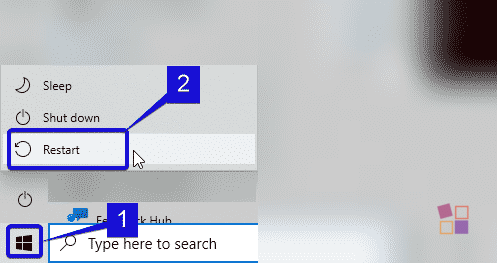
Um Breve Encerramento
Este artigo aprendeu seis formas únicas de resolver BUGCODE_USB_DRIVER BSOD Error no seu PC Windows Largue o seu backback de valor> na seguinte secção de comentários.